Win10時間軸使用方法詳解:
一,從哪些打開Windows10時間線功能?
將Windows10升級到Spring Creators Update后,您會在Cortana搜索框旁邊看到一個新圖標。 它將看起來像一對堆疊在一起的小矩形。 點擊它。
如果您在頂部看到多桌面訪問的空白屏幕,請不要感到驚訝。 隨著您使用PC一段時間,時間線會隨著時間的推移而生效。
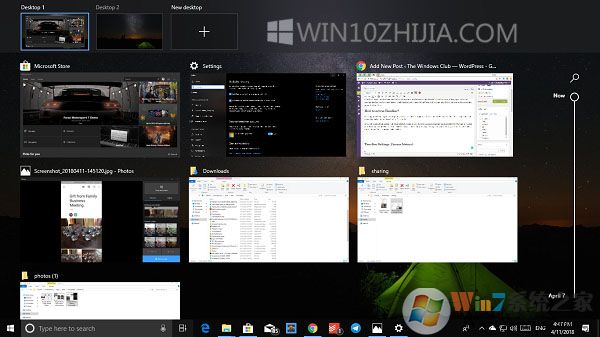
重新檢查時間的最佳時間將是在使用一天之后,您會驚訝地發現它為您追蹤了多少。
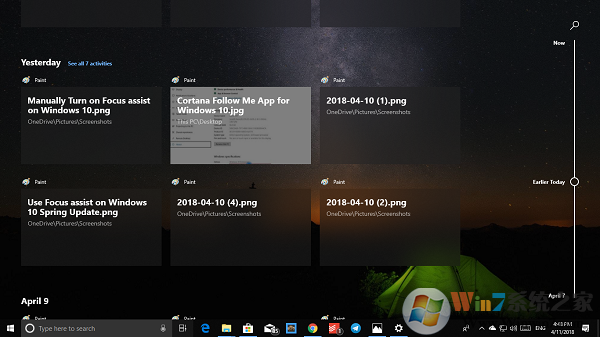
現在,如果您猜測它幾乎像Windows10 Creators Update中提供的任務視圖一樣,那么您是對的。 訪問歷史記錄,任務視圖,時間軸功能現在都已合并為一個。
二、時間線設置(訪問歷史記錄)
時間表提前了一步。 如果您有多臺PC,并且您的文件保留在云中,則可以使用您的帳戶從任何PC訪問它們。 時間表可以通過同步到云并在另一臺PC上使用它來同步PC間的活動。 就我個人而言,這是我最喜歡的功能,因為我現在可以從離開我工作的地方真正拿起。
轉到設置>隱私>活動記錄。 在這里,您可以選擇將時間線同步活動禁用到云中,并且只能在同一臺PC上看到它們,而在其他地方看不到。 當您選擇關閉云同步時,Microsoft還會將活動歷史記錄限制為最后四天而不是30天。
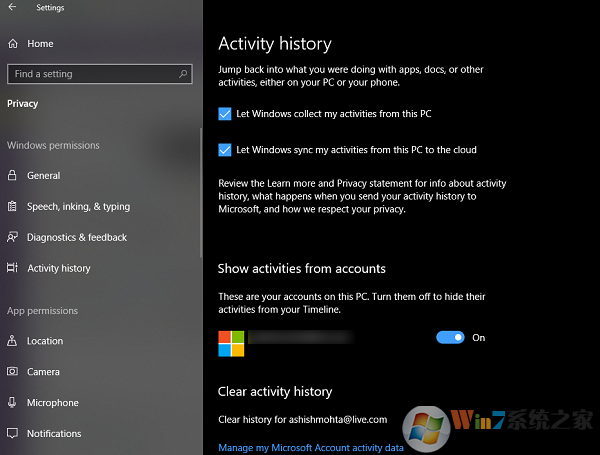
如果您在PC上有多個帳戶,則可以選擇關閉這些帳戶的時間線。
三、怎么多時間線中刪除歷史項目?
時間軸允許你刪除任何你不想記住的東西。 在時間軸上,對于應用,只需將鼠標懸停在該列表的右上角,即可看到關閉的選項。 有趣的是,雖然您可以關閉應用程序,但無法刪除它們。
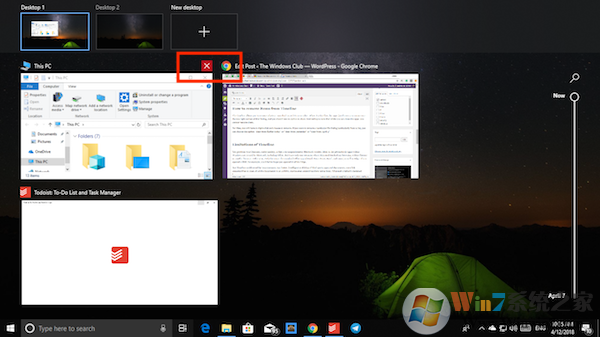
對于文件,您必須右鍵單擊并選擇刪除。 如果您想從一天中刪除特定的文件列表,您可以選擇“從今天早些時候清除”或“從昨天清除”或“從4月9日清除”選項。
當您在時間表中有超過6項活動時,您會在時間線上獲得一個鏈接,該鏈接將被標記為“查看全部21項活動”。 點擊它,它會展開到一個詳細的時間表,顯示你每小時的活動。 您也可以選擇僅查看頂級活動以返回。
時間軸和多個/虛擬桌面
微軟已經以這樣的方式實現了時間軸,即每個桌面都有自己的時間軸。 所有時間線之間唯一共同的是他們之間共享文件。 因此,無論您打開哪個桌面文件,它都會顯示在所有時間線上。 但是,這些應用僅限于個人桌面。
如何關閉時間軸功能?
1、按下WIN+R ,然后在過運行中輸入 “regedit”回車(不包含引號)。
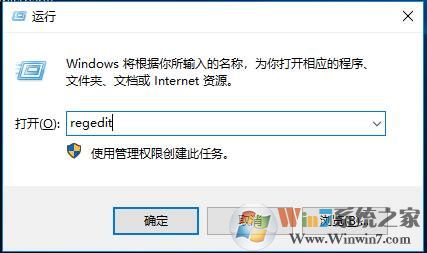
2、定位到以下目錄:\HKEY_LOCAL_MACHINE\SOFTWARE\Policies\Microsoft\Windows\System\
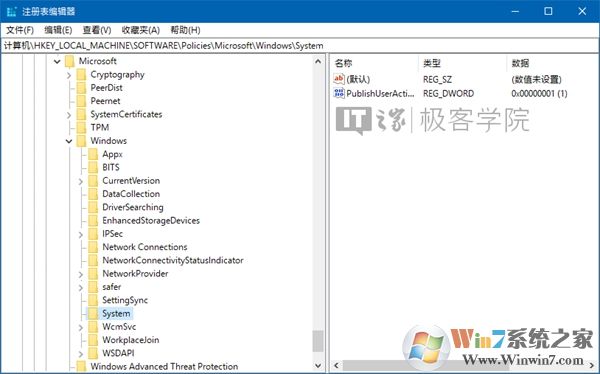
3、定位到以上目錄后,將鼠標光標移至窗口右側的空白區域,單擊右鍵,選擇新建-DWORD(32位)值,并將此值命名為:本文由www.b2891.cn 整理
EnableActivityFeed
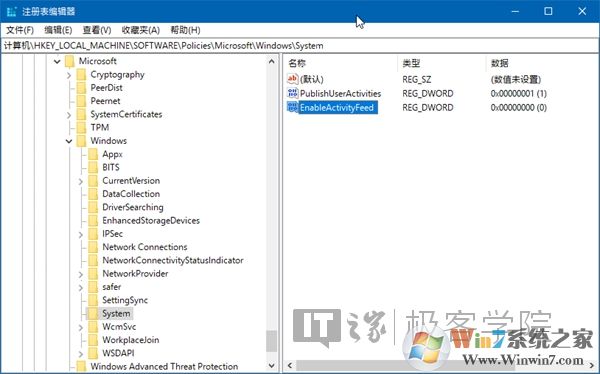
4、雙擊我們剛剛新建的名為EnableActivityFeed的值,將彈出的窗口中其數值數據設置為0,然后點擊對話框右下角的“確定”按鈕。
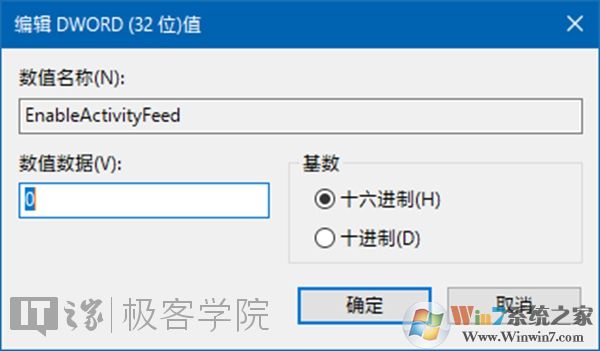
5、關閉注冊表編輯器后重啟計算機,計算機重啟完成后,Windows 10中的時間線功能即被成功禁用了。
OK,這就是今天關于Win10時間軸的使用,訪問還有禁用時間軸的方法,相信到現在大家對時間軸會有一個全新的認識。